Hướng dẫn cách đổi tên thiết bị để tăng cường bảo mật trên Windows 11 & 10
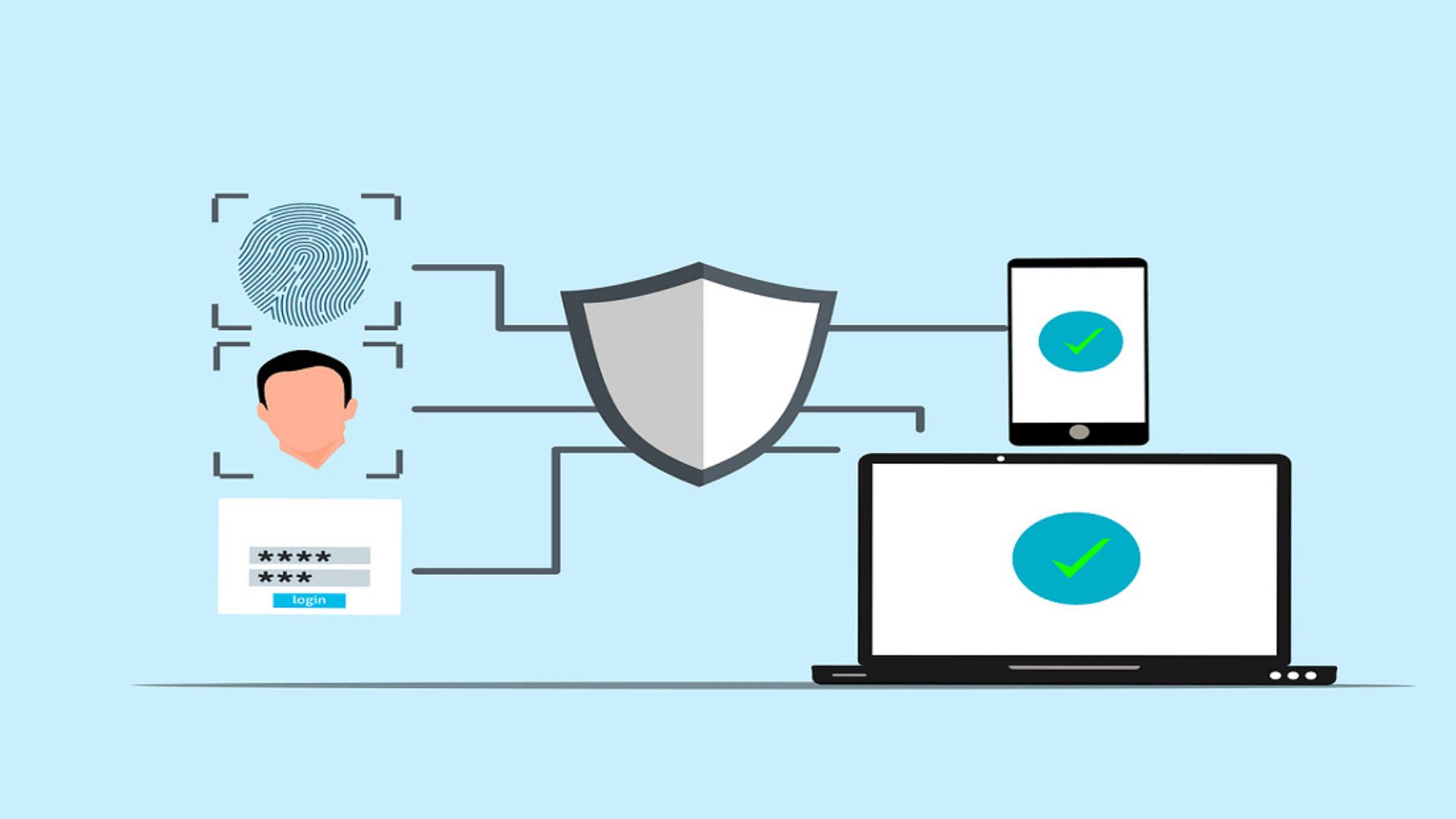
Dù có vẻ không quan trọng, nhưng tên thiết bị của bạn lại đóng vai trò bất ngờ trong việc bảo vệ sự riêng tư trực tuyến. Đổi tên thiết bị trên Windows để tăng cường bảo mật là một bước đi thông minh. Thay đổi đơn giản này giúp bạn phòng tránh tin tặc và các mối đe dọa khác.
Phần lớn người dùng không bao giờ thay đổi tên thiết bị, họ giữ nguyên tên mặc định mà Windows gán. Đây là một sai lầm. Tên mặc định tiết lộ cho tin tặc biết loại máy tính bạn đang dùng, thậm chí cả tên người dùng hoặc tên thật của bạn. Điều này cung cấp quá nhiều thông tin cho những kẻ xấu về bạn và hệ thống của bạn.
Việc đổi tên thiết bị rất dễ dàng và hoàn toàn miễn phí, chỉ mất vài phút nhưng mang lại lợi ích lâu dài. Trong bài viết này, bạn sẽ tìm hiểu lý do tại sao việc này lại quan trọng.
Chúng tôi sẽ hướng dẫn chi tiết trên cả Windows 11 và Windows 10, đồng thời chia sẻ các mẹo bảo mật khác để giúp bạn luôn an toàn.
Xem thêm: Hướng dẫn chi tiết cách thiết lập laptop mới chạy Windows 11 năm 2025
1. Tại sao đổi tên thiết bị lại tăng cường bảo mật?
Tên thiết bị đóng vai trò lớn hơn trong bảo mật so với suy nghĩ của nhiều người. Máy tính của bạn luôn phát tín hiệu tên của nó tới các mạng và thiết bị khác khi bạn kết nối Wi-Fi, chia sẻ tệp hoặc sử dụng các tính năng mạng. Tin tặc có thể nhìn thấy thông tin này và lợi dụng nó để tấn công.
Khi đổi tên thiết bị trên Windows để tăng cường bảo mật, bạn khiến tin tặc khó nhắm mục tiêu hơn. Một cái tên thiết bị tốt sẽ ẩn đi loại máy tính bạn đang dùng và thông tin cá nhân của bạn. Thay đổi đơn giản này sẽ bổ sung một lớp bảo vệ cho cuộc sống số của bạn.
Dưới đây là những lý do chính mà việc đổi tên thiết bị giúp cải thiện bảo mật:
- Ẩn model và thương hiệu máy tính: Tên mặc định thường bao gồm “Dell,” “HP,” hoặc “Lenovo,” cho tin tặc biết chính xác phần cứng bạn có.
- Xóa bỏ thông tin cá nhân: Nhiều tên mặc định bao gồm tên thật hoặc tên người dùng của bạn, làm lộ danh tính của bạn.
- Làm khó việc quét mạng: Tin tặc quét mạng để tìm kiếm các mục tiêu dễ dàng. Tên chung chung khiến thiết bị của bạn ít nổi bật hơn.
- Giảm thiểu các cuộc tấn công có chủ đích: Khi không biết loại thiết bị, tin tặc không thể sử dụng các lỗ hổng cụ thể cho hệ thống của bạn.
- Chống lại các cuộc tấn công phi kỹ thuật (social engineering): Tên thiết bị có thể tiết lộ các chi tiết mà kẻ lừa đảo sử dụng để lừa gạt bạn.
- Cải thiện bảo mật Wi-Fi: Người dùng khác trên mạng công cộng không thể dễ dàng nhận dạng thiết bị của bạn.
- Tăng tính riêng tư: Một cái tên trung lập giúp giữ kín thông tin cá nhân của bạn với người khác.
- Giảm nguy cơ trở thành mục tiêu: Tin tặc thường tìm kiếm các thiết bị có tên dễ nhận biết trước tiên.
2. Cách đổi tên thiết bị để bảo mật tối đa trên Windows 11 & 10
Bây giờ bạn đã hiểu tại sao việc đổi tên lại quan trọng, hãy cùng tìm hiểu cách thực hiện. Chúng tôi sẽ chỉ cho bạn ba phương pháp khác nhau. Hãy chọn cách dễ nhất với bạn.
Đổi tên máy tính trên Windows 10 hoặc 11 rất đơn giản, chỉ có một chút khác biệt về vị trí cài đặt. Nếu bạn mắc lỗi, đừng lo! Bạn luôn có thể đổi tên lại. Chỉ cần nhớ khởi động lại thiết bị sau khi hoàn tất để áp dụng các thay đổi.
1/ Đối với Windows 11 (hướng dẫn chi tiết)
- Bước 1: Trên thanh Taskbar, nhấp vào biểu tượng Windows. Một menu sẽ hiện ra. Tìm “Settings” (Cài đặt) và nhấp vào đó.
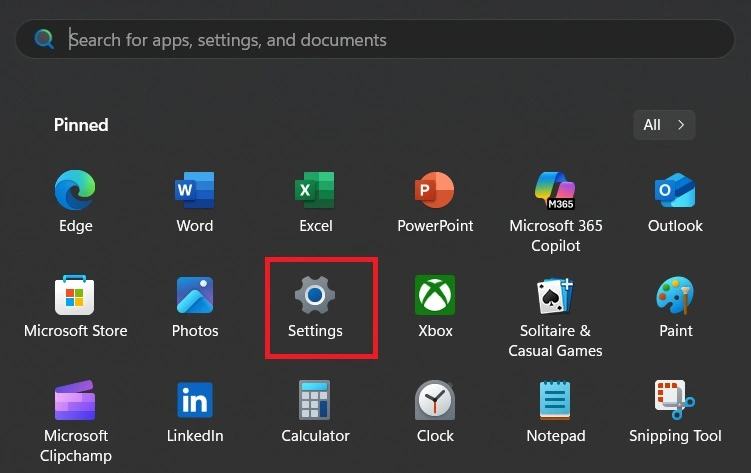
- Bước 2: Ứng dụng Settings sẽ mở. Tìm “System” (Hệ thống) ở đầu danh sách này và nhấp vào. Thao tác này sẽ mở trang cài đặt Hệ thống.
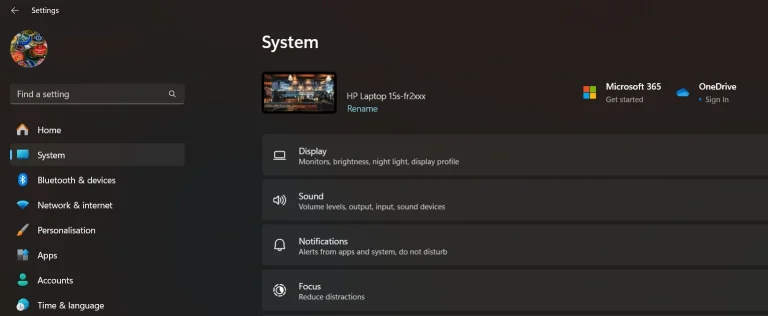
- Bước 3: Bạn đang ở trang System. Nhìn vào thanh bên trái một lần nữa. Cuộn xuống để tìm thêm tùy chọn. Ở dưới cùng, bạn sẽ thấy “About” (Giới thiệu). Nhấp vào “About”. Trang này hiển thị thông tin về máy tính của bạn.
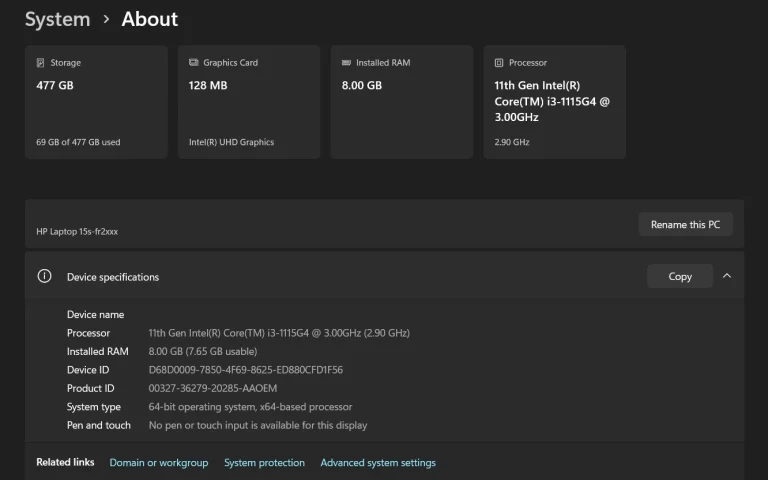
- Bước 4: Tìm phần có tên “Device specifications” (Thông số kỹ thuật thiết bị) ở giữa trang. Dưới tiêu đề này, bạn sẽ thấy tên PC hiện tại của mình. Ngay bên cạnh tên PC, bạn sẽ tìm thấy một nút có nhãn “Rename this PC” (Đổi tên PC này). Chỉ cần nhấp vào đó để tiếp tục.
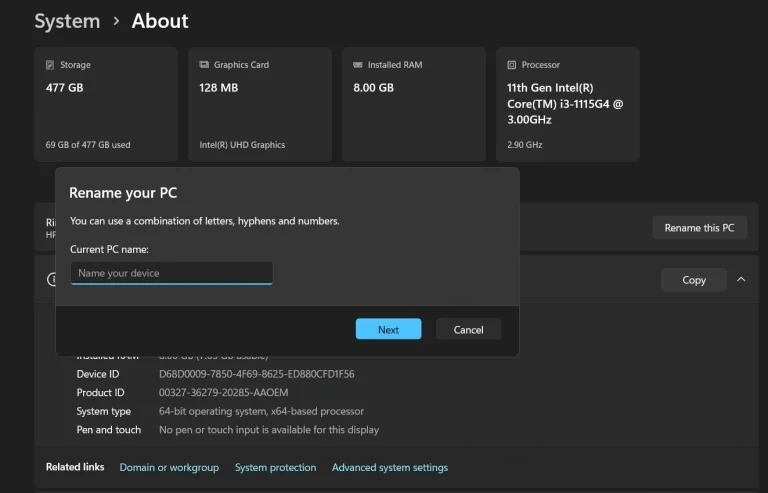
- Bước 5: Một cửa sổ nhỏ sẽ xuất hiện, yêu cầu bạn nhập tên máy tính mới. Nhấp vào hộp văn bản, xóa hoàn toàn tên cũ và gõ tên thiết bị mới của bạn. Chỉ sử dụng các chữ cái từ A đến Z, số từ 0 đến 9 và dấu gạch nối (-). Không sử dụng khoảng trắng hoặc các ký hiệu như @ hay #. Giữ tên ngắn gọn, tối đa 15 ký tự.
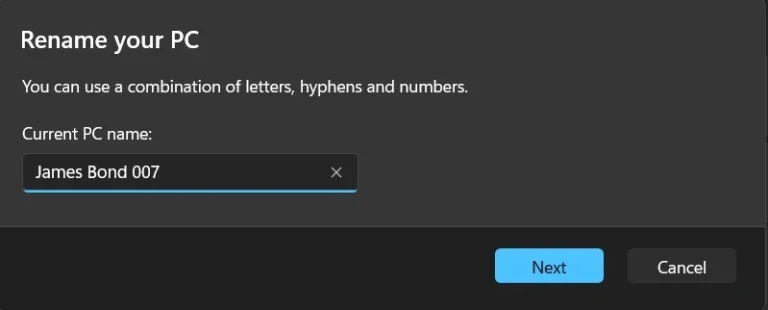
- Bước 6: Xem lại tên mới của bạn. Đảm bảo nó chính xác. Nhấp vào nút “Next” (Tiếp theo) khi đã sẵn sàng. Windows sẽ hỏi về việc khởi động lại. Sau khi đổi tên máy tính, bạn sẽ có hai tùy chọn: khởi động lại ngay (restart now) hoặc khởi động lại sau (restart later). Nếu bạn muốn các thay đổi có hiệu lực ngay lập tức, hãy nhấp vào “Restart now”—nhưng hãy nhớ lưu tất cả công việc đang mở trước. Thiết bị của bạn sẽ khởi động lại và áp dụng tên mới.
Tên mới sẽ được kích hoạt sau khi khởi động lại.
2/ Đối với Windows 10 (hướng dẫn chi tiết)
- Bước 1: Nhấp vào nút Start và chọn “Settings”. Sau đó, nhấp vào “System” từ các tùy chọn.
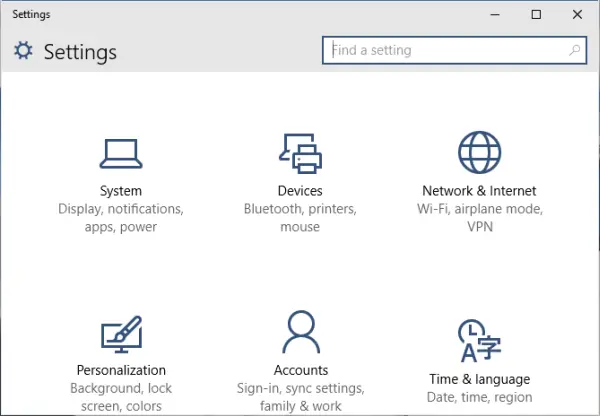
- Bước 2: Nhấp vào “About” trong menu bên trái. Trong phần “Device specifications”, nhấp vào “Rename this PC”. Nhập tên thiết bị mong muốn, đảm bảo tuân thủ các quy tắc đặt tên của Windows 11. Chọn “Next” và khi được nhắc, khởi động lại máy tính để hoàn tất các thay đổi.
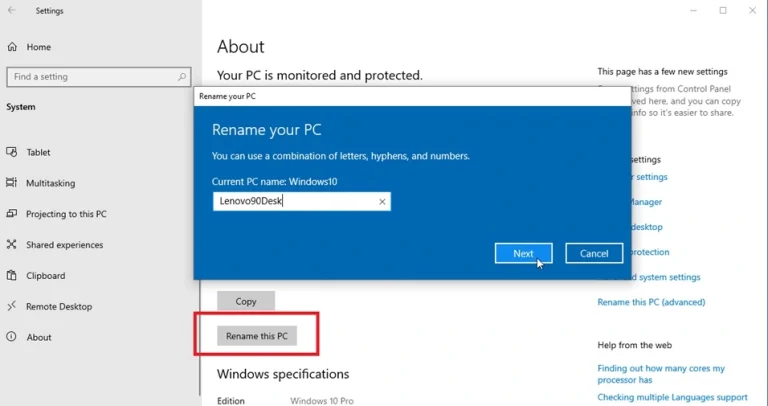
3/ Phương pháp thay thế sử dụng hộp thoại Run (cho cả hai phiên bản)
- Bước 1: Nhấn phím Windows + R. Gõ sysdm.cpl và nhấn Enter.
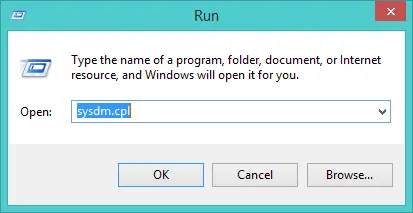
- Bước 2: Trong cửa sổ mở ra, chuyển sang tab “Computer Name” (Tên máy tính) và nhấp vào “Change…”.
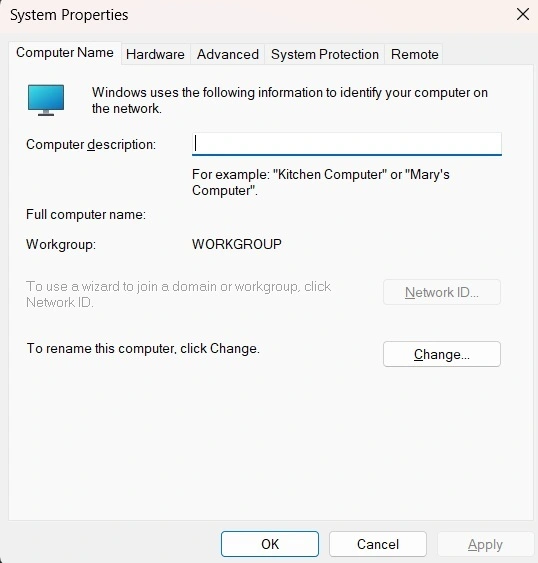
- Bước 3: Xóa tên cũ và nhập tên mới. Chỉ sử dụng chữ cái, số và dấu gạch nối. Không có khoảng trắng hoặc ký hiệu đặc biệt. Giữ tên dưới 15 ký tự. Nhấp “OK” và “Yes” khi được yêu cầu cấp quyền. Nếu được nhắc, nhấp “OK” một lần nữa. Nhấp “Restart Now” (Khởi động lại ngay bây giờ) khi được yêu cầu.
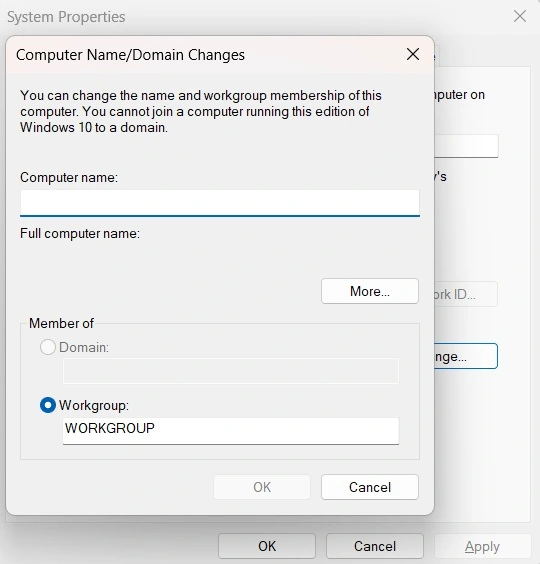
Các bước xác minh:
- Bước 1: Sau khi máy tính khởi động lại, bạn cần kiểm tra xem việc đổi tên có thành công không. Mở lại ứng dụng Settings. Sử dụng cùng một phương pháp bạn đã dùng trước đó: Nhấp chuột phải vào nút Start đối với Windows 11 hoặc nhấp vào nút Start đối với Windows 10. Tìm và nhấp vào “Settings”.
- Bước 2: Vào phần “System”. Nhấp vào “System” từ trang Settings chính. Sau đó, nhấp vào “About” từ menu bên trái. Thao tác này sẽ đưa bạn đến cùng trang nơi bạn đã đổi tên.
- Bước 3: Nhìn vào phần “Device specifications”. Tìm dòng hiển thị tên máy tính của bạn. Kiểm tra xem nó có hiển thị tên thiết bị mới của bạn không. Nếu bạn thấy tên mới, việc thay đổi đã thành công. Nếu bạn vẫn thấy tên cũ, việc thay đổi không hoạt động. Bạn có thể cần thử lại quy trình.
Mẹo của tác giả:
Hãy chọn tên thiết bị mới một cách cẩn thận. Tên tốt nhất là ngắn gọn, đơn giản và không tiết lộ bất cứ điều gì về bạn hoặc máy tính của bạn. Tránh sử dụng tên thật, năm sinh hoặc model thiết bị. Ví dụ tốt bao gồm “WorkStation1”, “HomePC” hoặc “Desktop-A”. Những cái tên này cố tình nhàm chán để không cung cấp bất kỳ thông tin hữu ích nào cho tin tặc.
Ngoài ra, hãy tránh các tên phổ biến mà nhiều người dùng. Tên như “MyComputer” hoặc “PC” quá hiển nhiên. Hãy nghĩ ra một cái tên độc đáo nhưng trung lập. Bạn có thể sử dụng một công cụ tạo từ ngẫu nhiên nếu cần ý tưởng. Chỉ cần đảm bảo tên đó không có liên hệ cá nhân với bạn. Hãy nhớ rằng mục tiêu là hòa mình và ẩn mình trước các mối đe dọa tiềm tàng.
3. Các mẹo bảo mật khác
Ngoài việc đổi tên thiết bị, còn nhiều cách khác để giữ an toàn trực tuyến. Những mẹo này kết hợp với nhau sẽ tạo ra một lớp bảo vệ mạnh mẽ. Khi bạn đổi tên thiết bị trên Windows để tăng cường bảo mật và làm theo các bước này, bạn sẽ xây dựng một hàng rào phòng thủ vững chắc trước các mối đe dọa mạng.
Dưới đây là các biện pháp bảo mật quan trọng cần cân nhắc:
- Sử dụng mật khẩu mạnh, độc nhất: Tạo mật khẩu khác nhau cho mỗi tài khoản. Sử dụng trình quản lý mật khẩu để theo dõi tất cả.
- Bật xác thực hai yếu tố (2FA): Thêm một lớp bảo mật bổ sung cho các tài khoản quan trọng như email và ngân hàng.
- Cập nhật Windows: Cài đặt các bản cập nhật bảo mật ngay khi chúng có sẵn. Bật tính năng cập nhật tự động nếu có thể.
- Sử dụng phần mềm diệt virus: Cài đặt phần mềm diệt virus đáng tin cậy và luôn để nó hoạt động.
- Cẩn thận với các bản tải xuống: Chỉ tải phần mềm từ các trang web chính thức. Tránh nhấp vào các liên kết đáng ngờ hoặc tệp đính kèm email.
- Bảo mật mạng Wi-Fi của bạn: Sử dụng mã hóa WPA3 và thay đổi mật khẩu router mặc định. Ẩn tên mạng nếu có thể.
- Sao lưu thường xuyên: Sao lưu các tệp quan trọng vào ổ đĩa ngoài hoặc dịch vụ đám mây. Điều này bảo vệ bạn nếu bị tấn công bằng mã độc tống tiền (ransomware).
- Hạn chế đặc quyền người dùng: Không sử dụng tài khoản quản trị viên cho các công việc hàng ngày. Tạo một tài khoản người dùng tiêu chuẩn để sử dụng thông thường.
4. Những sai lầm phổ biến cần tránh
Nhiều người mắc phải những sai lầm đơn giản khi cố gắng đổi tên thiết bị trên Windows để tăng cường bảo mật. Những lỗi này thực sự có thể khiến bạn kém an toàn hơn. Sai lầm lớn nhất là chọn một cái tên tiết lộ quá nhiều thông tin. Đừng bao giờ sử dụng tên đầy đủ, địa chỉ hoặc số điện thoại của bạn trong tên thiết bị.
Một lỗi phổ biến khác là sử dụng tên quá hiển nhiên. Tên như “Gaming-PC” hoặc “Work-Laptop” cho tin tặc biết máy tính của bạn được sử dụng cho mục đích gì. Thông tin này giúp chúng lên kế hoạch tấn công. Hãy bám vào các tên trung lập có thể áp dụng cho bất kỳ máy tính nào.
Một số người cũng quên khởi động lại máy tính sau khi đổi tên. Tên mới chỉ có hiệu lực sau khi khởi động lại. Nếu không khởi động lại, bạn vẫn đang sử dụng tên cũ, kém an toàn hơn. Luôn hoàn tất quá trình bằng cách khởi động lại khi được nhắc.
5. Những cân nhắc bảo mật nâng cao
Để có thêm lớp bảo vệ, hãy xem xét các bước nâng cao sau. Thứ nhất, tắt tính năng khám phá mạng (network discovery) khi có thể. Điều này ngăn các thiết bị khác nhìn thấy máy tính của bạn trên mạng. Bạn có thể tìm thấy cài đặt này trong Trung tâm Mạng và Chia sẻ (Network and Sharing Center).
Thứ hai, đổi tên thiết bị thường xuyên. Một số chuyên gia bảo mật khuyên nên đổi tên vài tháng một lần. Điều này khiến những kẻ tấn công dai dẳng khó theo dõi thiết bị của bạn hơn. Đặt lịch nhắc nhở để cập nhật tên thiết bị như một phần của việc bảo trì định kỳ.
Thứ ba, sử dụng các tên khác nhau cho các mạng khác nhau. Nếu bạn đi du lịch với máy tính xách tay, hãy cân nhắc đổi tên khi bạn kết nối với các mạng mới. Điều này bổ sung thêm một lớp ẩn danh khác. Chỉ cần nhớ đổi lại tên nếu cần cho công việc hoặc mạng gia đình.
6. Nhận xét cuối cùng
Đổi tên thiết bị trên Windows để bảo mật tối đa là một bước đi đơn giản nhưng mạnh mẽ. Nó không tốn kém và chỉ mất vài phút để hoàn thành, nhưng lại cung cấp khả năng bảo vệ thực sự chống lại các mối đe dọa mạng phổ biến. Thay đổi nhỏ này khiến bạn trở thành mục tiêu khó khăn hơn cho tin tặc và bảo vệ quyền riêng tư của bạn.
Bảo mật không phải là một giải pháp lớn. Nó là sự kết hợp của nhiều bước nhỏ hoạt động cùng nhau. Đổi tên thiết bị chỉ là bước khởi đầu. Hãy kết hợp nó với các thực hành bảo mật khác để có sự bảo vệ tốt nhất. Hãy luôn cảnh giác, tiếp tục học hỏi và cập nhật các biện pháp phòng thủ của bạn thường xuyên. Sự an toàn kỹ thuật số của bạn phụ thuộc vào những lựa chọn bạn đưa ra ngày hôm nay.
7. Các câu hỏi thường gặp (FAQs)
Hỏi: Đổi tên thiết bị có gây ra bất kỳ vấn đề nào với phần mềm hoặc mạng không?
Không, việc đổi tên thiết bị sẽ không gây ra vấn đề với hầu hết phần mềm hoặc mạng. Một số chương trình dựa vào tên máy tính có thể cần được cấu hình lại. Các thư mục chia sẻ mạng và công cụ truy cập từ xa cũng có thể cần cập nhật. Nhưng những vấn đề này rất hiếm và dễ khắc phục. Lợi ích bảo mật vượt xa những bất tiện nhỏ này.
Hỏi: Tôi nên đổi tên thiết bị để bảo mật bao lâu một lần?
Hầu hết các chuyên gia khuyên nên đổi tên thiết bị 3-6 tháng một lần để có độ bảo mật tối đa. Tuy nhiên, chỉ cần đổi một lần cũng mang lại lợi ích đáng kể. Nếu bạn thường xuyên đi du lịch hoặc sử dụng mạng công cộng, hãy cân nhắc đổi tên thường xuyên hơn. Đối với người dùng gia đình trên các mạng an toàn, đổi tên một hoặc hai lần một năm thường là đủ.
Hỏi: Tôi có thể sử dụng các ký tự đặc biệt hoặc khoảng trắng trong tên thiết bị không?
Tên thiết bị Windows có các quy tắc cụ thể. Bạn chỉ có thể sử dụng chữ cái, số và dấu gạch nối. Khoảng trắng và các ký tự đặc biệt như @, # hoặc % không được phép. Tên phải có tối đa 15 ký tự. Hãy giữ cho tên đơn giản và tránh bất cứ điều gì có thể gây ra vấn đề tương thích với mạng hoặc phần mềm.
8. Kết luận
Việc đổi tên thiết bị trên Windows 11 và 10 không chỉ là một thao tác đơn giản mà còn là bước quan trọng để tăng cường bảo mật, giúp bạn quản lý thiết bị hiệu quả và bảo vệ thông tin cá nhân trong thế giới số đầy rủi ro. Với những hướng dẫn chi tiết trong bài viết, bạn có thể dễ dàng thực hiện thay đổi này và áp dụng các mẹo bảo mật bổ sung để giữ cho hệ thống của mình luôn an toàn. Hãy bắt đầu ngay hôm nay để nâng cao trải nghiệm và sự yên tâm khi sử dụng Windows!
Xem thêm: Hướng dẫn cách tắt tìm kiếm trên web của Windows và tăng tốc máy tính của bạn
Nếu bạn cần thêm giải pháp bảo mật, phần mềm tối ưu hoặc thiết bị công nghệ chất lượng, hãy ghé thăm COHOTECH – cửa hàng công nghệ uy tín với các sản phẩm và dịch vụ hàng đầu, luôn sẵn sàng hỗ trợ bạn bảo vệ và nâng cấp cuộc sống số.
Chúng tôi rất mong nhận được ý kiến từ bạn! Hãy để lại bình luận chia sẻ kinh nghiệm đổi tên thiết bị hoặc các mẹo bảo mật Windows mà bạn áp dụng. Đừng quên chia sẻ bài viết này để bạn bè và đồng nghiệp cùng khám phá những thủ thuật hữu ích này. Cảm ơn bạn đã đồng hành cùng chúng tôi!






























